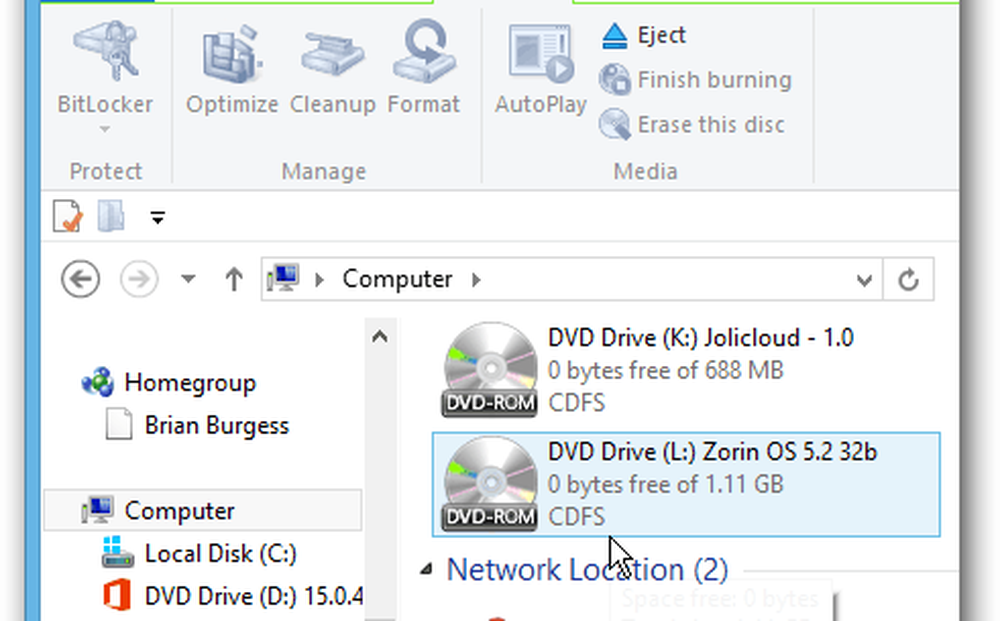Fysieke USB-apparaten in een VM van Virtualbox plaatsen

Om ervoor te zorgen dat gekoppelde USB-apparaten kunnen werken, moet op de virtuele machine gasttoevoeging zijn geïnstalleerd. Het is ongelooflijk eenvoudig om deze te installeren, voer gewoon de virtuele machine uit en vervolgens vanuit het hostvenster Apparaat> Gasttoevoorwaarden installeren ... VirtualBox moet een virtuele schijf laden met de instellingen voor gasttoevoegingen, als deze niet automatisch wordt uitgevoerd, gaat u gewoon naar de virtuele schijf en start u het installatieprogramma.
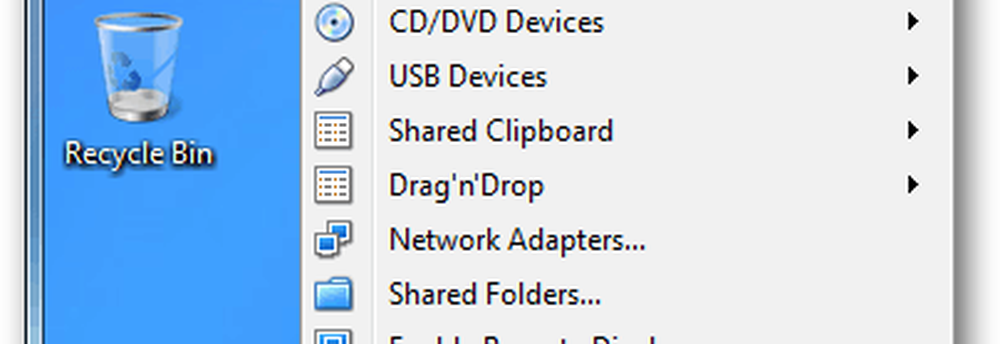
Ga nu terug naar de VirtualBox-manager en klik met de rechtermuisknop op de VM waarmee u het USB-apparaat wilt gebruiken om het venster Instellingen te openen.
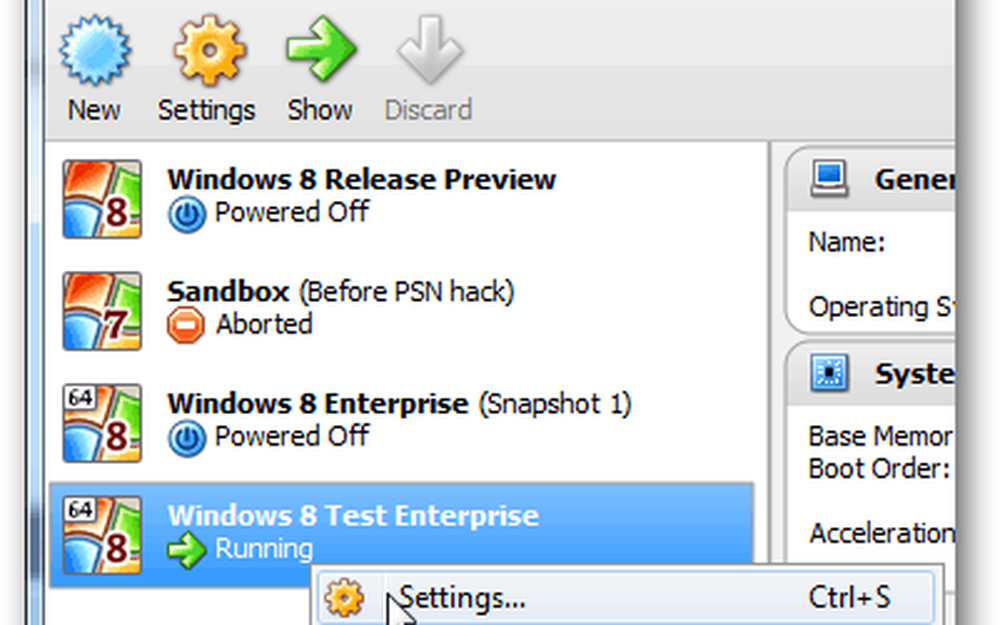
Blader binnen de instellingen naar het tabblad USB en klik op de knop Toevoegen aan de rechterkant van het venster. Selecteer het USB-apparaat dat u wilt gebruiken in de lijst. Als u klaar bent, klikt u op OK om de wijzigingen op te slaan en af te sluiten.
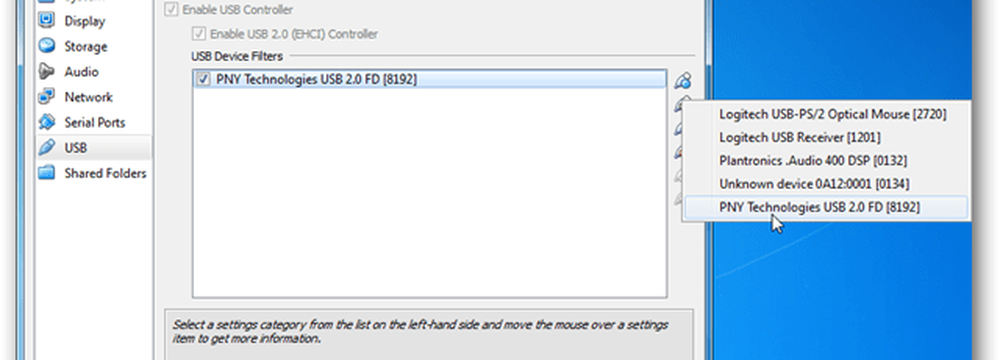
Ga nu terug naar je VM-venster en selecteer uit de opties voor Host-opties Apparaat> USB-apparaten> "uw USB-apparaat."
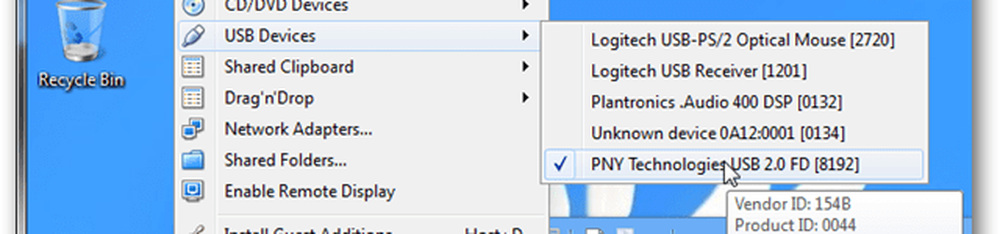
Het USB-apparaat zou nu moeten verschijnen zoals het zou op uw fysieke computer. En dat is alles wat er is om een fysiek USB-apparaat toe te voegen aan uw VirtualBox VM's.
Als je vragen, opmerkingen of problemen hebt, bekijk dan het gedeelte Problemen oplossen hieronder en laat een opmerking achter.
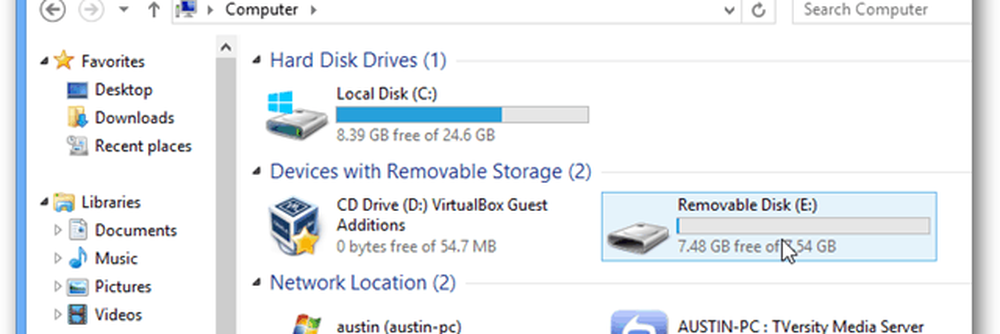
Probleemoplossen
Werkt nog steeds niet? Probeer het Virtualbox Extension-pakket te installeren. Download het eenvoudig van Oracle en voer het vervolgens uit om Virtualbox het automatisch toe te voegen.
Mogelijk moet u de computer en / of de virtuele machine opnieuw opstarten voordat het gekoppelde USB-apparaat zal werken.